Das Erstellen eines Inhaltsverzeichnisses in Adobe InDesign kann verschiedene Ansätze erfordern, insbesondere bei sehr komplexen Dokumenten. Während die integrierte Funktion für Inhaltsverzeichnisse sinnvoll ist, gibt es auch die Möglichkeit, Querverweise zu nutzen. Diese Methode ist zwar aufwändiger, hat jedoch einige Vorteile, die sich lohnen können. In dieser Anleitung zeige ich dir Schritt für Schritt, wie du ein Inhaltsverzeichnis mithilfe von Querverweisen erstellen kannst, und worauf du achten solltest.
Wichtigste Erkenntnisse
- Querverweise ermöglichen eine dynamische Aktualisierung des Inhaltsverzeichnisses.
- Das Erstellen eines Querverweises erfordert die Anpassung von Formatierungen.
- Die Methode ist besonders nützlich, wenn du spezielle Anforderungen an dein Inhaltsverzeichnis hast.
Schritt-für-Schritt-Anleitung
Zunächst solltest du dich entscheiden, ob du die Querverweis-Funktion für dein Inhaltsverzeichnis nutzen möchtest. Hierbei ist es wichtig, dass du bereits ein erstelltes Inhaltsverzeichnis hast, da die Querverweise darauf zugreifen.
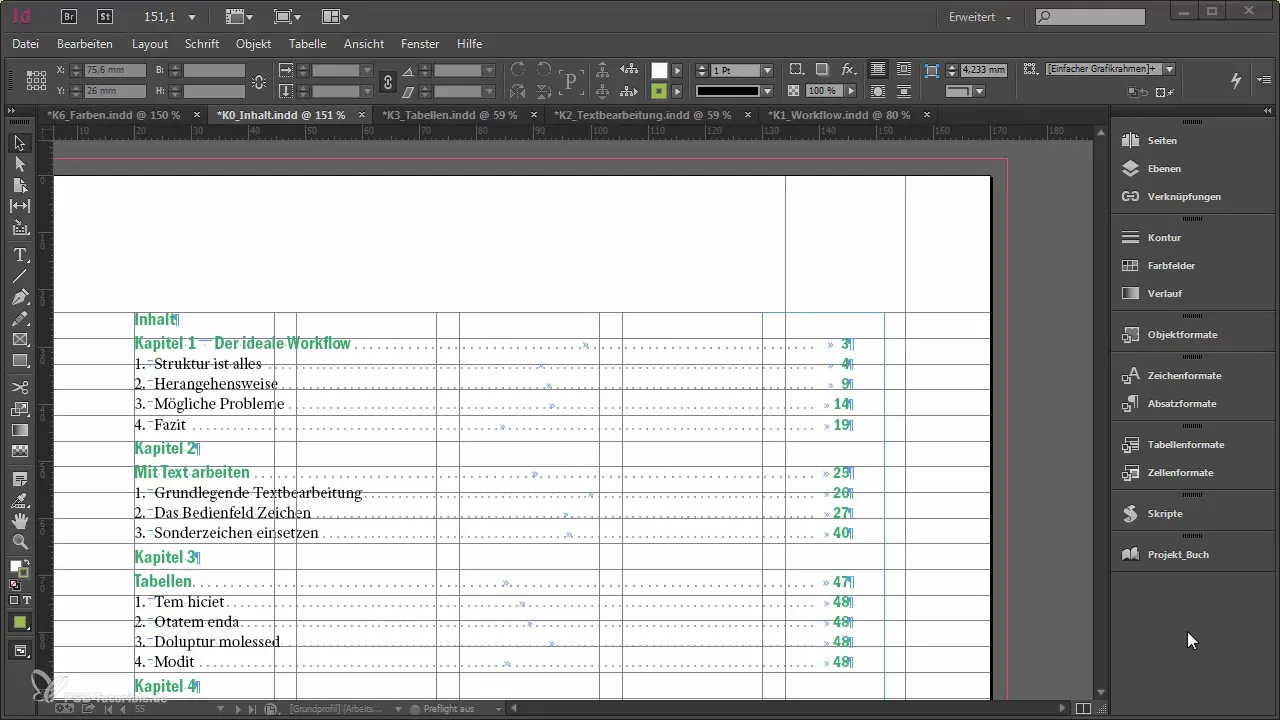
Du kannst mit der Querverweis-Funktion anfangen, indem du sie in deinem Dokument öffnest. Suche als Erstes die Option „Querverweis einfügen“ und öffne sie. In dem sich öffnenden Fenster werden dir alle Dokumente angezeigt, die du derzeit geöffnet hast. Hier wählst du das Kapitel aus, auf das du verweisen möchtest.
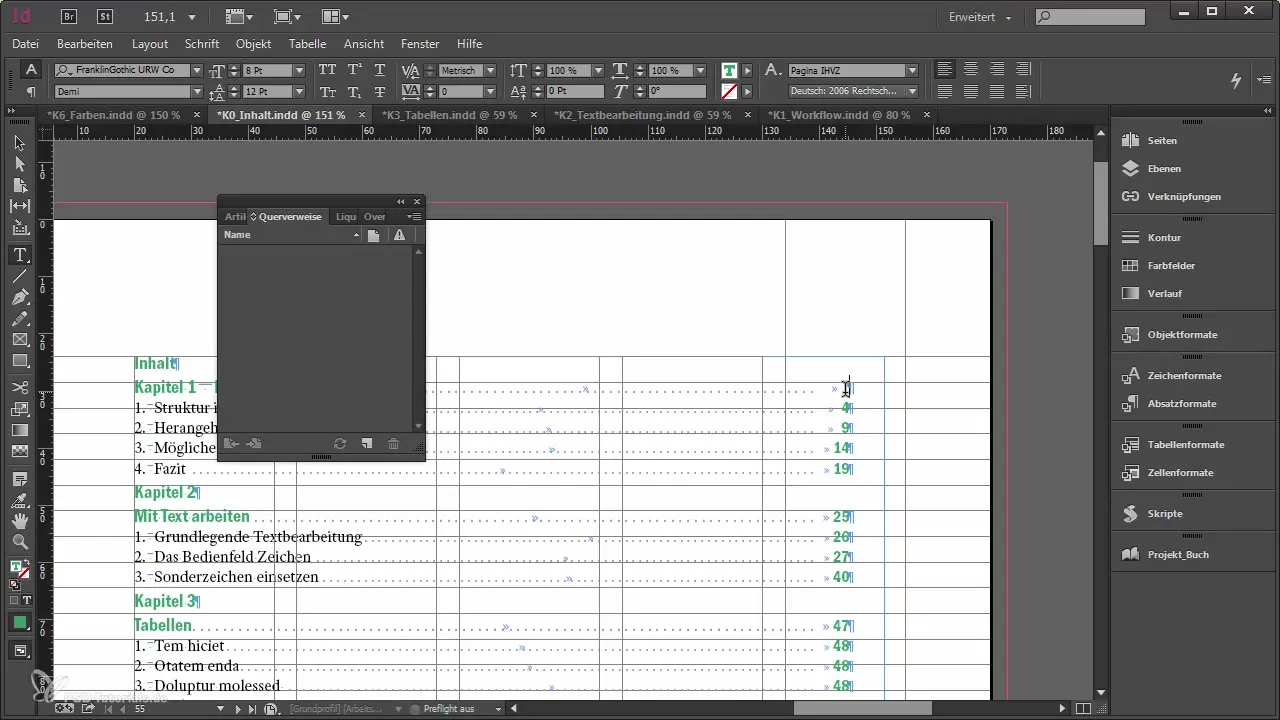
Wenn du das Kapitel gewählt hast, beispielsweise Kapitel 1, gehe zur ersten Seite dieses Kapitels. Du kannst nun die Seitennummer, auf die verwiesen wird, hinzufügen. Es ist wichtig, das Format anzupassen, sodass nur die Seitenzahl ohne den Zusatz "Seite" angezeigt wird.
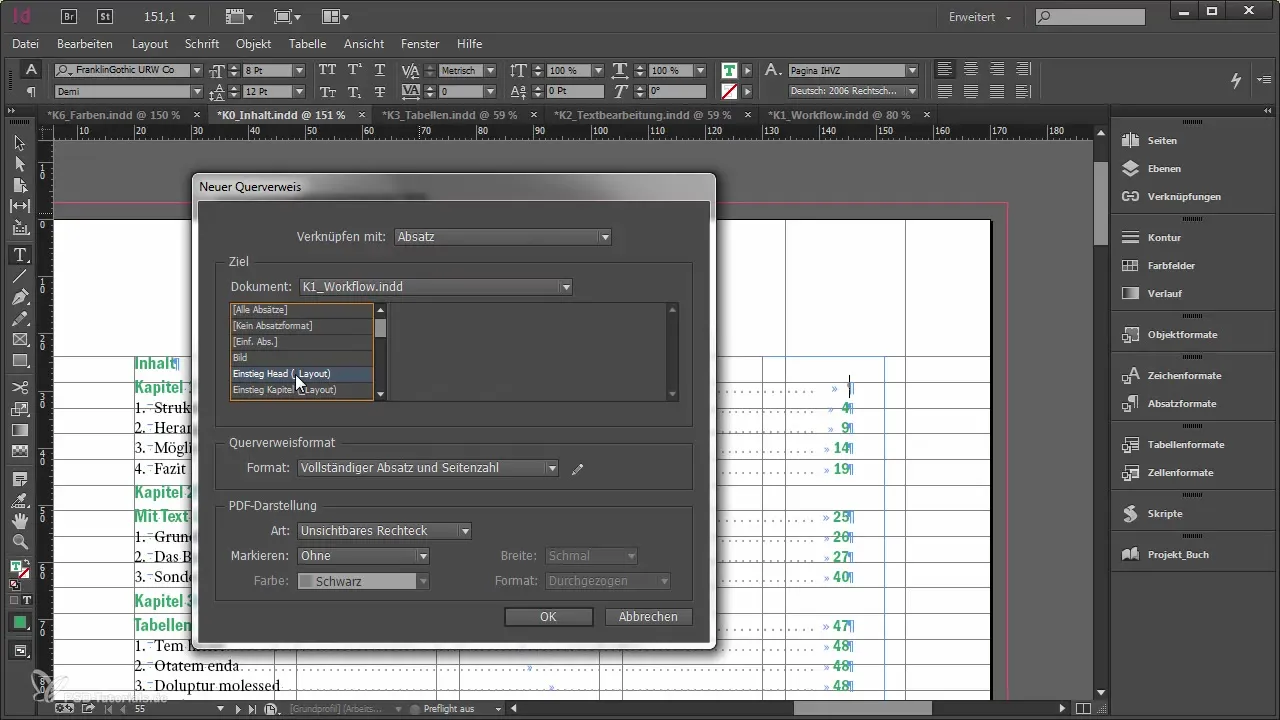
Erstelle dafür ein neues Format und nenne es einfach „Seite“. Entferne alle überflüssigen Informationen, sodass nur die Seitenzahl übrig bleibt. Dies verbessert die Übersichtlichkeit in deinem Inhaltsverzeichnis und macht es professioneller.
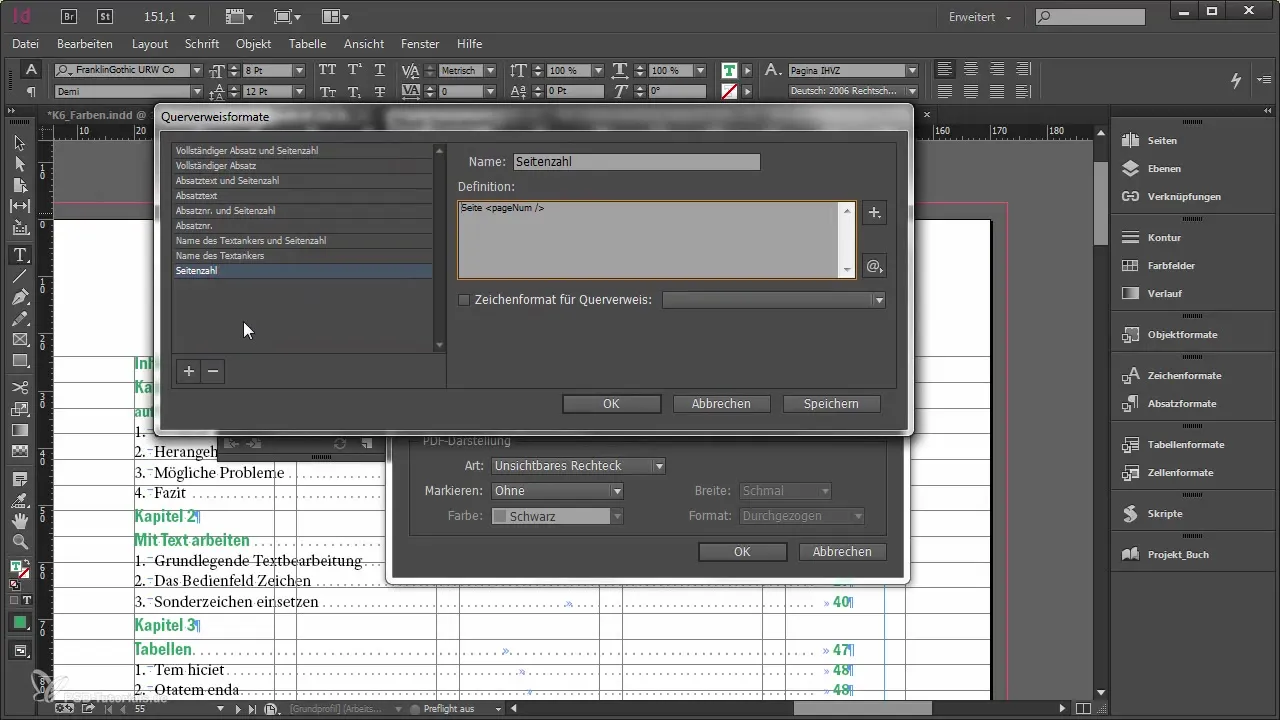
Nachdem du das neue Format erstellt hast, kannst du sicherlich testen, ob alles wie gewünscht aussieht. Es ist wichtig, sicherzustellen, dass sich das Dokument automatisch aktualisiert, wenn sich die Seitenzahlen ändern. Teste dies, indem du eine Seitenzahl änderst, beispielsweise wenn aus Seite 3 Seite 5 wird, um zu prüfen, ob die Querverweise korrekt angezeigt werden.
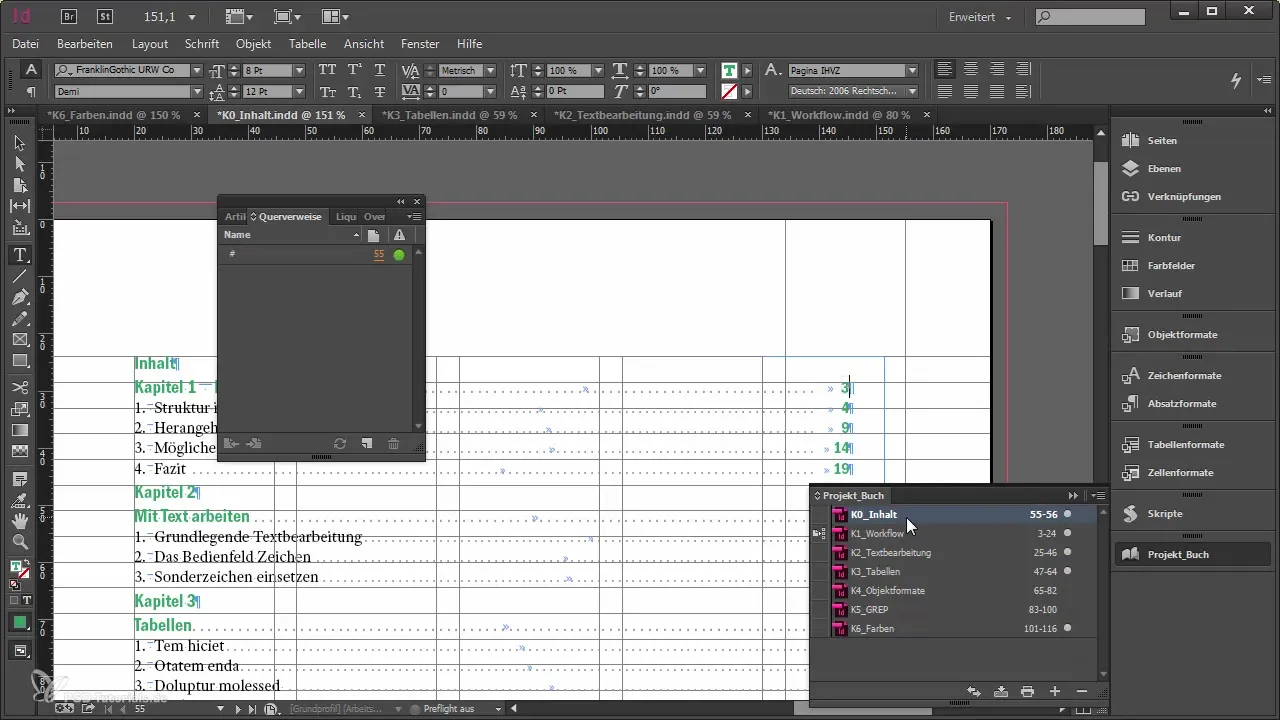
Wenn alles wie geplant funktioniert und sich die Seitenzahlen in deinem Dokument dynamisch aktualisieren, hast du erfolgreich ein Inhaltsverzeichnis mit Querverweisen erstellt. Beachte dennoch, dass diese Methode speziellere Anforderungen an die Struktur und das Layout deines Dokuments stellen kann. Daher ist es ratsam, vorher sorgfältig abzuwägen, ob sich die Aufwände lohnen.
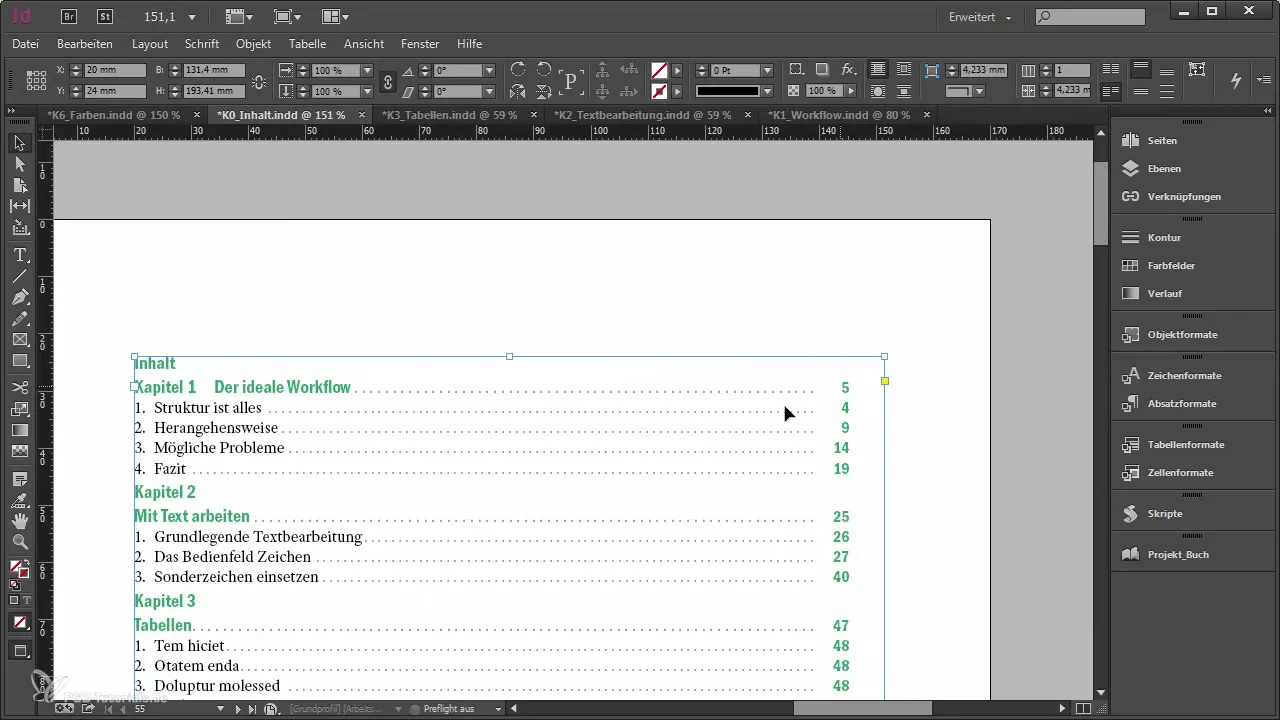
Zusammenfassung - Inhaltsverzeichnis mit Querverweisen in Adobe InDesign erstellen
Das Erstellen eines Inhaltsverzeichnisses mithilfe von Querverweisen in Adobe InDesign ist eine effektive Methode, die dir ermöglicht, ein dynamisches und flexibles Inhaltsverzeichnis zu gestalten. Durch die Anpassung von Formaten und das gezielte Einfügen von Querverweisen kannst du dein Inhaltsverzeichnis nicht nur ansprechend, sondern auch funktional gestalten.
Häufig gestellte Fragen
Wie füge ich einen Querverweis in InDesign ein?Um einen Querverweis einzufügen, öffne die Querverweis-Funktion im Menü und wähle die gewünschte Stelle im Dokument aus.
Wie kann ich das Format eines Querverweises ändern?Du kannst ein neues Format für den Querverweis erstellen, indem du das bestehende Format anpasst und überflüssige Elemente entfernst.
Aktualisiert sich das Inhaltsverzeichnis automatisch?Ja, das Inhaltsverzeichnis wird automatisch aktualisiert, wenn sich die entsprechenden Seitenzahlen ändern.
Welche Vorteile bietet die Verwendung von Querverweisen?Querverweise ermöglichen eine dynamische Anpassung an Veränderungen im Dokument, was die Pflege eines großen Inhaltsverzeichnisses erleichtert.


